Affrontare i 1080p.
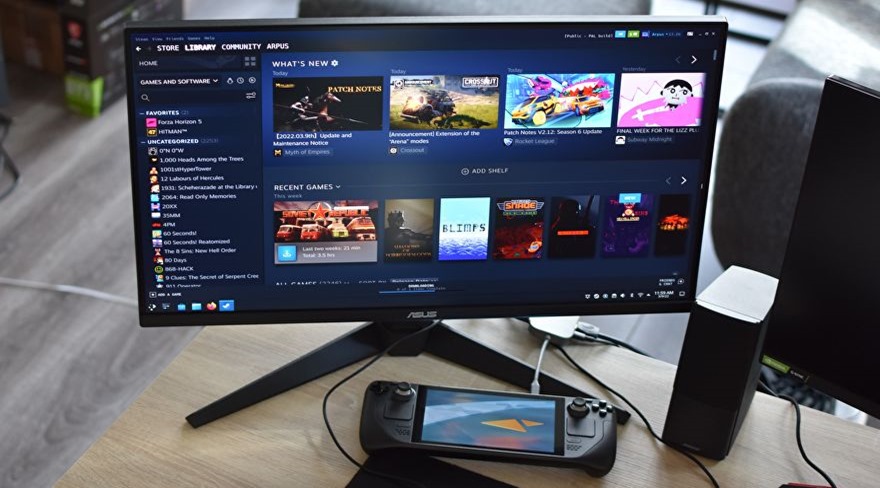
Steam Deck per metà è una console portatile e per metà un PC. Con gli strumenti giusti è possibile collegare un monitor, aggiungere un mouse e una tastiera, e iniziare a giocare utilizzando il prodotto come un PC da gaming tradizionale. Quanto bene funziona in questo contesto da PC desktop lo Steam deck? L’uso da parte di Valve di SteamOS e di Linux lo rende meno di un equivalente 1:1 con sistema Windows, mentre ci sembra inutile ricordare di come la sua APU AMD sia stata progettata con l’obiettivo di gestire schermi con risoluzione 1280×800, non 1080p e oltre.
Per scoprire la realtà ho trascorso ore avviando giochi e installando applicazioni usando la modalità desktop apposita di Steam Deck. Questa modalità è accessibile in qualsiasi momento semplicemente tenendo premuto il pulsante di accensione e selezionandola dalle opzioni di riavvio. Quello che ho scoperto è che lo Steam Deck è in grado di imitare in maniera decentissima un computer desktop economico, soltanto che non è esattamente fatto per questo genere di cose.
Usare lo Steam Deck come un desktop: setup e kit essenziale
Prima di tutto, mea culpa: nella mia recensione dello Steam Deck ho detto che qualsiasi vecchio hub USB-C sarebbe stato sufficiente per collegare un mouse e una tastiera. Questo è ancora vero ma per ottenere veramente il massimo dal Deck come dispositivo desktop è necessario fare qualche passo in più in termini di hub (anche se continua a non rimanere obbligatorio il dock ufficiale di Steam Deck, dock che verrà reso disponibile quest’estate). In particolare è bene usare un hub in grado di assicurare uscite video a 60Hz e che supporti 45W di alimentazione. In questo modo si può saltare a pié pari la limitazione di output video a 30Hz (in altre parole, 30fps) e nel frattempo si preoccuperà di mantenere caricata al massimo la batteria del deck. Volendo è possibile anche utilizzare un hub privo di tali caratteristiche in termini di alimentazione ma a quel punto sarà possibile scoprire che la velocità di scaricamento della batteria in questi casi è assolutamente sgradevole, pertanto meglio evitare.
Una volta che si è collegato tutto è necessario fare qualche configurazione extra prima di entrare effettivamente dentro la modalità Desktop. Da impostazione predefinita SteamOS tratterà lo schermo del Deck come display primario e il monitor che si usa come display secondario; per questo motivo è necessario armeggiare un po’ con le opzioni e con le impostazioni di configurazione dello schermo per scambiarli. Volendo è anche possibile scambiarli semplicemente premendo sulla tastiera il tasto Windows, digitando Display e cliccando su Impostazioni display quando appare. Questa schermata renderà semplicissima l’applicazione delle modifiche richieste.
A questo punto si sarà effettivamente pronti a partire. La modalità desktop sarà anche basata su Linux ma assomiglia molto al desktop di Windows 10 tra barra delle applicazioni, pseudo menu di avvio e applicazioni in finestra motivo per cui, alla fine dei conti, lavorare sarà parecchio semplice. La presenza di un collegamento a Steam sul desktop, inoltre, permette di scoprire che la piattaforma possiede un’interfaccia praticamente identica a quella della versione Windows, font più brutti esclusi.
Usare lo Steam Deck come PC desktop: come si comportano i giochi
Usando il giusto hub USB-C, lo Steam Deck può far girare contenuti video anche su monitor 4K anche se è bene attenersi ad una risoluzione di 1080p per i giochi. Mentre lo Steam Deck risulta molto più potente se confrontato ad un telefono cellulare o a una Nintendo Switch, usare l’APU per riempire i pixel di uno schermo 4K è un po’ troppo da richiedere.
Prendete Horizon Zero Dawn: il gioco sullo schermo 1280×800 del Deck gira con una media di 40 fps con qualità paragonabile alla PS4. Collegando il deck ad un monitor 1080p il framerate è crollato a 26 fps. God of War, in maniera simile, ha ottenuto circa 35 fps con qualità paragonabile alla PS4 in modalità portatile mentre raggiunge circa i 20 FPS se si vuole giocare con risoluzione 1080p.
Anche Wolfenstein II: The New Colossus vede calare il suo numero di frame: col suo preset “Mein Leben!” (Qualità alta) gira a 60fps in modalità portatile, valore sceso poi intorno ai 35-45fps a 1080p. Death’s Door, un altro gioco da 60fps a 1280×800, si accontentava di fare 35-40fps in 1080p.
Fortunatamente questi sono ancora frame rate più che giocabili nonostante le impostazioni grafiche possibili più esose possibili. Andando ad abbassare le i valori è possibile giocare abbastanza bene ad un po’ tutto, Apex Legends compreso che con il suo Easy anti cheat non mi ha permesso una prima prova durante la recensione di Steam Deck. Giocando con i parametri bassi il gioco può scendere intorno ai 30 FPS ma, con un po’ di fortuna, è possibile vedere il gioco girare a 65 fps. Anche Elden Ring è rimasto per lo più sopra i 30fps su Low, mentre Crysis Remastered gira generalmente intorno ai 30 fps e ai 40 fps sia su Low che su Medium.
In modalità Desktop lo Steam Deck può ancora appoggiarsi all’ upscaling AMD FidelityFX Super Resolution (FSR). Ad essere onesti l’upscaling a 1080p non mi è sembrato particolarmente nitido ma i guadagni prestazionali possono valerne la pena. usando l’FSR Horizon Zero Dawn a 1080P è salito a 34 FPS senza sacrificare niente, God O War invece è risultato un po’ più testardo dovendo scendere a qualità visiva bassa per giocare sopra i 30 FPS con l’FSR attivo.
Da apprezzare anche il passaggio del sistema di controllo a mouse e tastiera in giochi che, per quanto possano funzionare bene sul deck, sono poco adatti al gamepad del dispositivo. Giochi come Dota 2, per la cronaca, funzionano in maniera più che passabile: 30fps al massimo delle impostazioni e circa 50 scegliendo il preset per dare priorità al numero di frame.
Questo tipo di prestazioni complessive non batterà nessun PC Windows con una GPU e una CPU modestamente decenti, per non parlare di quelli dotato di una delle migliori schede grafiche. Per un sistema che viene venduto per circa 369 sterline / 399 euro, ovvero spiccioli rispetto al costo di un PC Windows completo, di che ci possiamo lamentare? Steam Deck è perfettamente adeguato, sia come sistema entry level che come muletto con cui giocare se il PC principale risulta non utilizzabile per riparazioni o altri motivi. L’unica cosa sgradevole che ci sentiamo di sottolineare è il rumore della ventola, rumore che diventa molto forte giocando a 1080P e pertanto molto più forte di quanto non si possa sentire giocando sullo schermo integrato. Portate un paio di cuffie con voi.
Usare lo Steam Deck come un desktop: uso generico
Ci sono abbastanza somiglianze tra Windows 10 e la modalità desktop di SteamOS ed è difficile sbagliare qualcosa riguardo l’avvio dei videogiochi o la navigazione web. Sono lontano dall’essere un esperto di Linux nel giro di pochi minuti ho imparato come installare le applicazioni, dove si trovano i vari file, come armeggiare con le impostazioni dei tasti e così via.
La maggior parte delle mie periferiche plug-and-play ha funzionato senza problemi, compresi mouse, tastiera e le cuffie USB. La grande eccezione è stata quella del controllo per Xbox 360 cablato in mio possesso (il controller è prodotto da Microsoft). Steam, per inciso, riconosceva il collegamento del joypad ma nessun input veniva registrato dai videogiochi con cui ho giocato. Questo controller funziona egregiamente sul mio PC principale, esattamente come il controller PS5 che però è stato riconosciuto perfettamente dal Deck; in sostanza penso ci sia un qualche tipo di strana interazione tra Deck e il controller Xbox, qualcosa che impedisce a quest’ultimo di funzionare correttamente. Da segnalare anche che, per non si sa quale assurdo motivo, Steam crasha ogni volta che provo ad aprire le impostazioni del controller con il pad Xbox attaccato.
Anche se non è detto che questo problema accada a tutti quanti è più un importante promemoria: Steam Deck deve venir migliorato ancora un pochino in termini di problemi software prima di essere la versione migliore di sé stesso. Il fatto che io abbia potuto giocare ad Apex Legends dimostra i progressi fatti in questo senso ma, inutile negare: ci sono degli spigoli grezzi.
Quest spigoli sono ben visibili quando si usa il Deck come una pura console portatile, naturalmente, ma inutile negare quanto queste imperfezioni siano semplici da ignorare se si considera la magia di poter giocare ai titoli che si preferiscono in mobilità (o se non ignorare almeno convivere in maniera tranquilla). In una configurazione desktop questa magia semplicemente non c’è ed il risultato finale è quello di un dispositivo che è un buon PC da gaming per il prezzo ma che fa davvero fatica a nascondere tutti i suoi limiti.
PCtempo è supportato dai lettori. Se acquistate tramite i link presenti sul nostro sito, potremmo guadagnare qualcosina grazie alle commissioni di affiliazione. Per saperne di più.
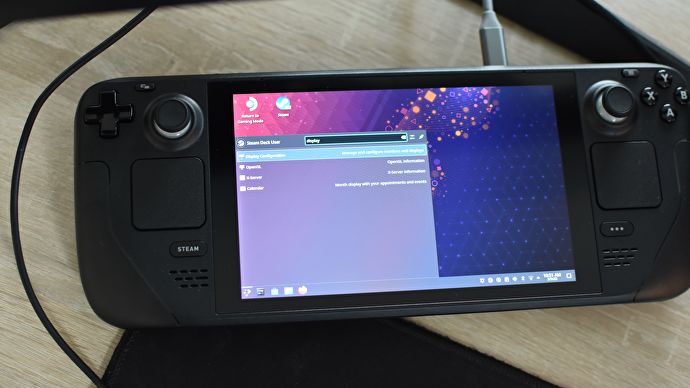



Perdona, le tue critiche, seppure fondate in alcuni casi, in altri lamentano una certa competenza tecnica.
Non dico che sia male l’articolo ma lo avrebbe potuto scrivere una qualunque persona appassionata di tecnologia. La questione del gamepad xbox la trovi spiegata meglio se cerchi su google ;-).
Magari prima di chiudere in fretta argomenti invita ad un approfondimento sulla rete.
ciao.